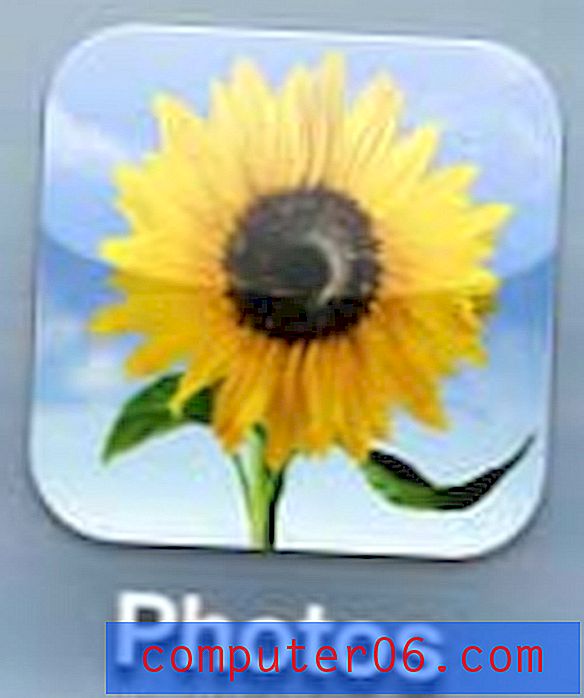Uključite kućno dijeljenje u iTunes 11 na Mac računalu
Nedavno smo napisali članak koji je istaknuo neke od najboljih karakteristika Apple TV-a, a među tim značajkama bilo je i home Sharing. Ovo je značajka u iTunesu koja omogućuje dijeljenje vaše iTunes biblioteke s računalima koja su zajedno povezani Apple ID-om. Dijeljenje domova jedna je od najlakših značajki dijeljenja mrežnih datoteka koje ćete ikada koristiti i kao što je spomenuto ranije, Apple TV čini još nevjerovatnijim uređajem. Stoga pročitajte u nastavku kako biste saznali kako na vašem Mac računalu omogućiti kućno dijeljenje u iTunesu.
Uključite početno dijeljenje u iTunes na Mac računalu
Da bi dijeljenje kuća funkcioniralo, postoje dvije važne postavke koje moraju biti dosljedne. Uređaji koji će međusobno biti dijeljeni moraju biti na istoj mreži i svi trebaju koristiti isti Apple ID. Ako slijedite upute u nastavku i kućno dijeljenje ne radi na vašem Mac računalu, to je vjerojatno zato što je jedna od te dvije stavke problematična.
Korak 1: Pokrenite iTunes.

Pokrenite iTunes
Korak 2: Kliknite opciju Datoteka na vrhu zaslona.

Kliknite Datoteka na vrhu zaslona
Korak 3: Zadržite pokazivač miša iznad opcije Doma dijeljenje, a zatim kliknite Uključi kućno dijeljenje .
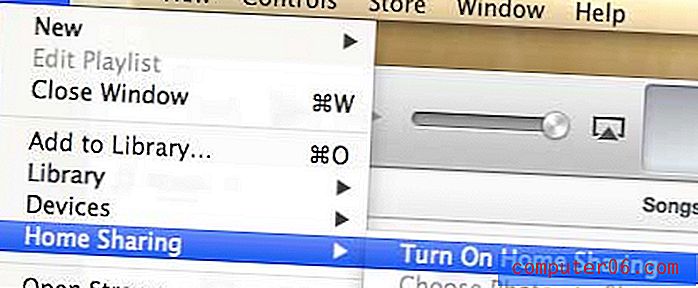
Uključite dijeljenje kuće
Korak 4: Unesite svoj Apple ID i lozinku u njihova polja, a zatim kliknite gumb Uključi početnu dijeljenje .
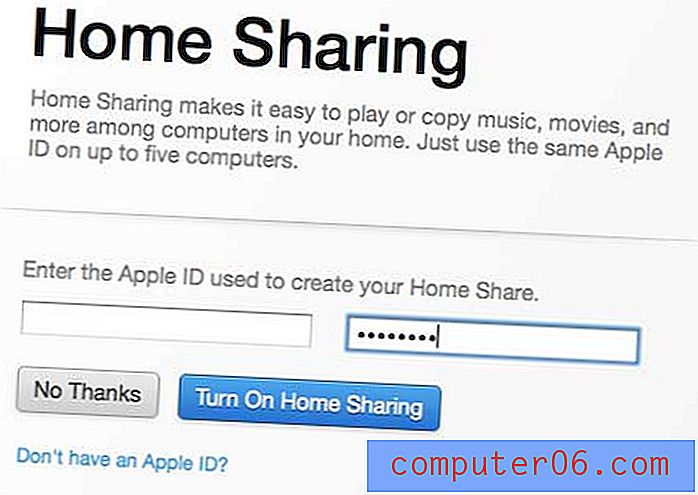
Unesite svoje ID-ove Apple ID-a da biste dovršili postavljanje kućne dijeljenja
Sada biste trebali moći pristupiti svojoj iTunes biblioteci s drugih računala na vašoj mreži koja su omogućila kućno dijeljenje s istim Apple ID-om, kao i bilo kojeg Apple TV-a u mreži s tim Apple ID-om.
Jeste li znali da kućno dijeljenje također radi i za vaše Apple uređaje u istoj mreži? Ako vam se sviđa Home Sharing i mislite da bi moglo biti nešto što ćete puno koristiti, razmislite o nabavci iPada za kuću. Ovo će vam omogućiti gledanje bilo koje filmske ili TV emisije koja je pohranjena u iTunes biblioteci računala koje dijeli iPad-ov Apple ID.